
Rusifikacija operacijskog sustava Windows može biti potrebna u nekim slučajevima kada se računalni uređaj kupi u inozemstvu, na primjer, u zemlji koja govori engleski jezik. Uz to se probne verzije sustava Windows Enterprise 8.1 i 10 s tromjesečnom besplatnom aktivacijom u Microsoft TechNet Evaluation Center isporučuju bez sučelja na ruskom jeziku. Kako u takvim slučajevima Rusificirati operativni sustav? Razmotrite ovaj postupak za svaku pojedinačnu verziju sustava Windows - XP, 7, 8.1 i 10.
Rusifikacija sustava Windows XP
Za uvođenje paketa za lokalizaciju ruskog jezika u XP, Microsoft je svojedobno izdao poseban uslužni program, Višekorisničko sučelje za WindowsXP. Nakon njegovog pokretanja vidjet ćete mali prozor u kojem trebate odabrati instalaciju ruskog jezika i postaviti opcije na dnu prozora.
Nakon što kliknete "U redu" sustav će zatražiti ponovno pokretanje. Slažemo se pritiskom na "Da".
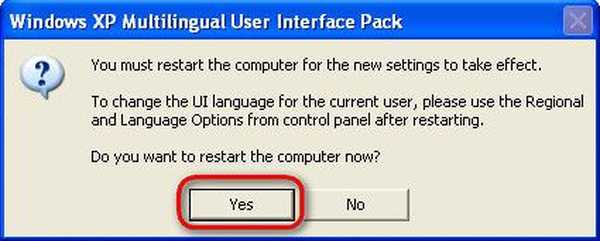
Nakon ponovnog pokretanja idite na upravljačku ploču sustava - u izborniku "Start" odaberite "Upravljačka ploča".
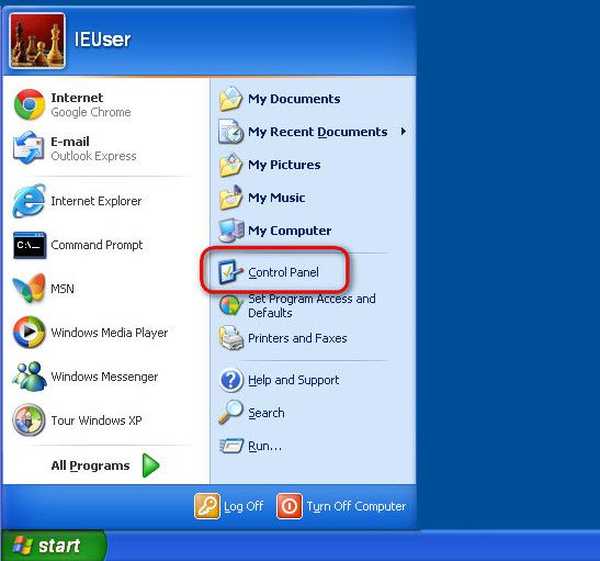
U posljednjem otvorite odjeljak "Regionalne i jezične mogućnosti", a na srednjoj kartici postavite jezike sustava na padajućem popisu na dnu prozora, odaberite ruski. Kliknite "Primjeni" za primjenu postavki.
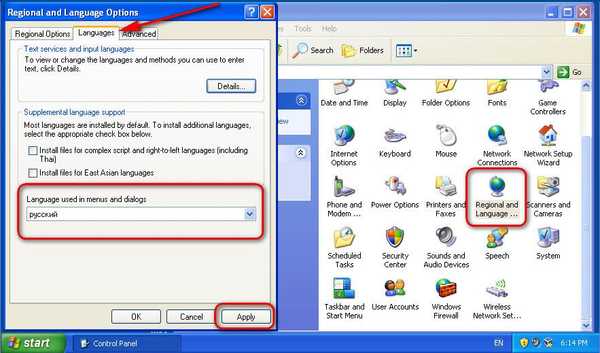
Posljednji korak je odjava i ponovno prijava.
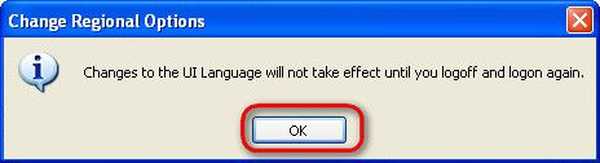
Nakon što se ponovno prijavite, vidjet ćete promjenu jezika Windows sučelja.
Rusifikacija sustava Windows 7
U engleskoj verziji sustava Windows 7 paket za lokalizaciju na ruskom jeziku prisutan je među neobaveznim ažuriranjima sustava. Odlazimo za Windows Update tako da u polje za pretraživanje u izborniku Start napišemo ključni zahtjev "ažuriraj".
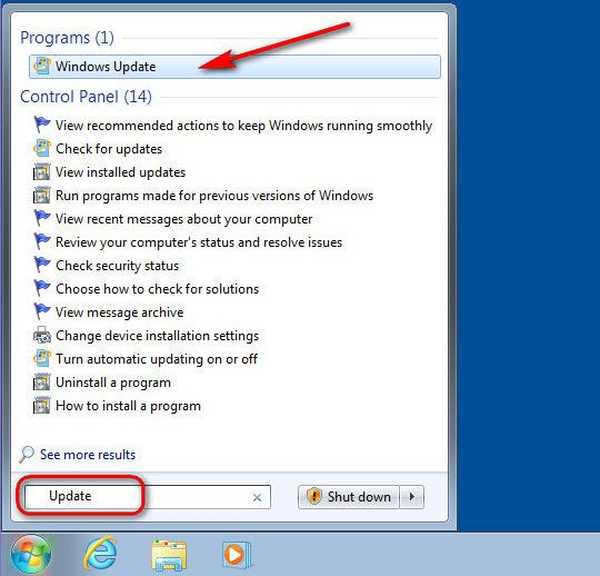
U prozoru centra za nadogradnju kliknite na opciju "Provjera ažuriranja" da biste provjerili sva dostupna ažuriranja sustava. Tada otvaramo popis neobaveznih ažuriranja, kao što je naznačeno na snimci zaslona.
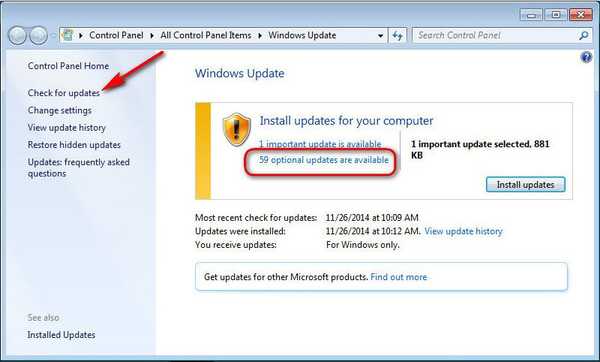
U odjeljku servisnih paketa "Jezični paketi" pronađite paket za lokalizaciju na ruskom jeziku. Stavite kvačicu i kliknite ispod "U redu".
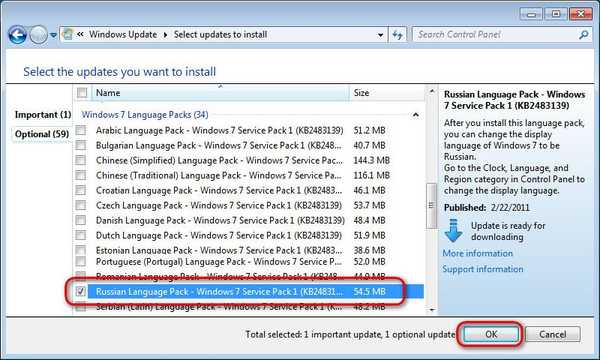
Vraćajući se u glavni prozor Windows 7 Update, kliknite gumb za instalaciju ažuriranja.
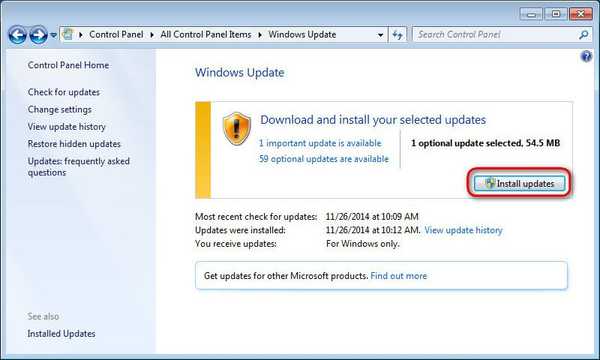
Nakon instaliranja paketa na ruskom jeziku, u polje za pretraživanje u izborniku Start upišite ključni upit "jezik" i u rezultatima pretraživanja odaberite postavke za promjenu jezika sustava - odjeljak "Promjena jezika prikaza".
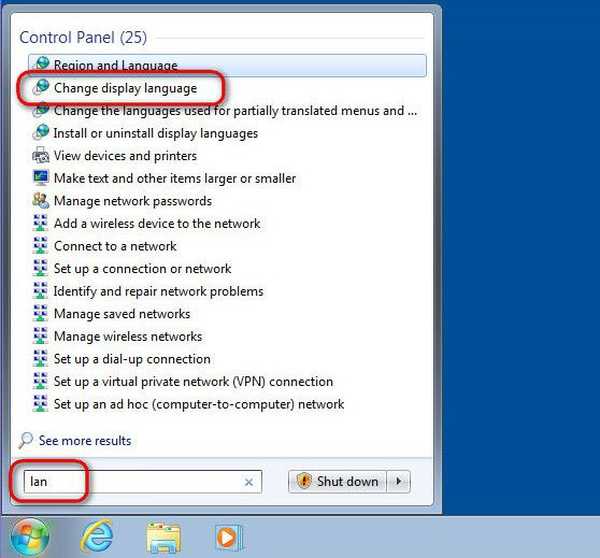
Otvara se prozor postavki "Regija i jezik", gdje na srednjoj kartici možete odabrati ruski jezik koji će se koristiti kao sistemski jezik. Kliknite "Primjeni".
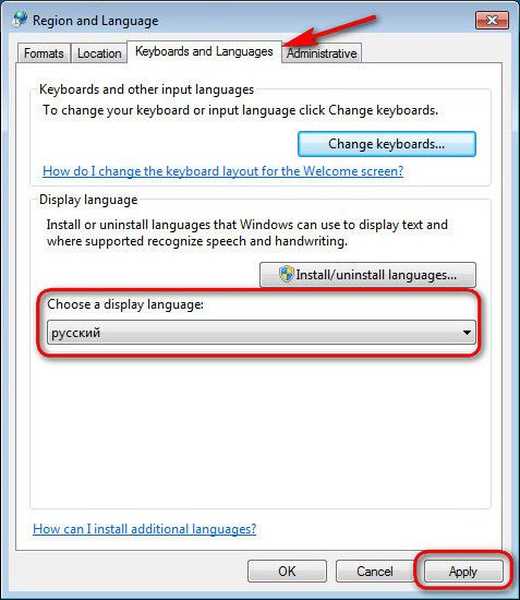
Nakon ponovnog pokretanja, sedam će krenuti na ruskom.
Rusifikacija sustava Windows 8.1 i 10
Proces rusifikacije sustava Windows za verzije 8.1 i 10 identičan je. Pritisnemo tipke Win + Q da nazovemo pretragu sustava i u polje unesemo zahtjev za ključevima "jezik".
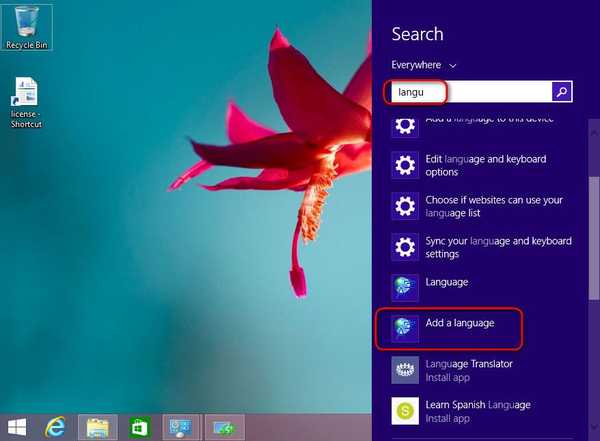
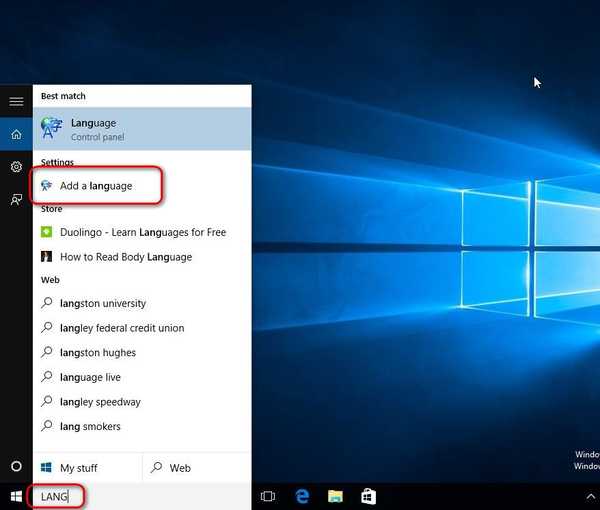
U rezultatima pretraživanja odaberite "Dodaj jezik".
Otvorit će se dio upravljačke ploče sustava za postavljanje jezika, ovdje trebate dodati ruski jezik. Kliknite opciju "Dodaj jezik".
S popisa jezika dostupnih za dodavanje odaberite ruski i dodajte ga gumbom "Dodaj" pri dnu.
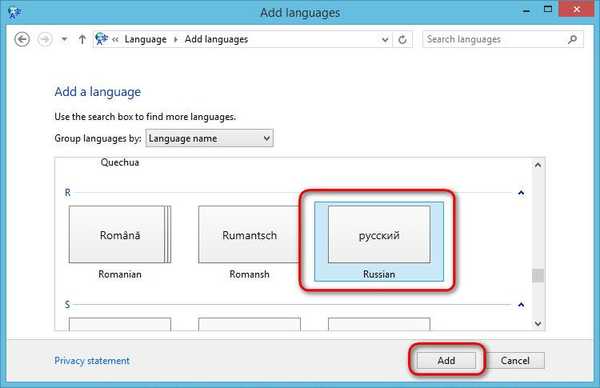
Zatim otvorite njegove mogućnosti - "Opcije".
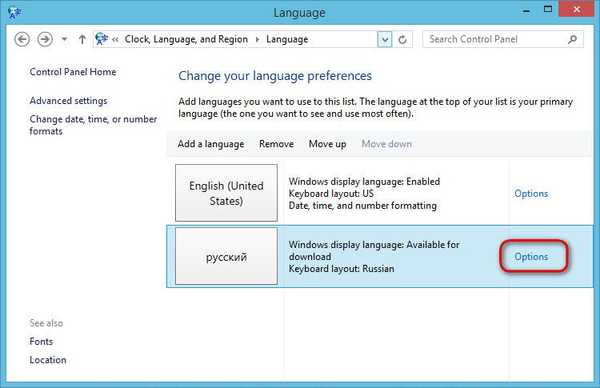
U prozoru s mogućnostima započinjemo instalaciju paketa za lokalizaciju ruskog jezika u sustav.
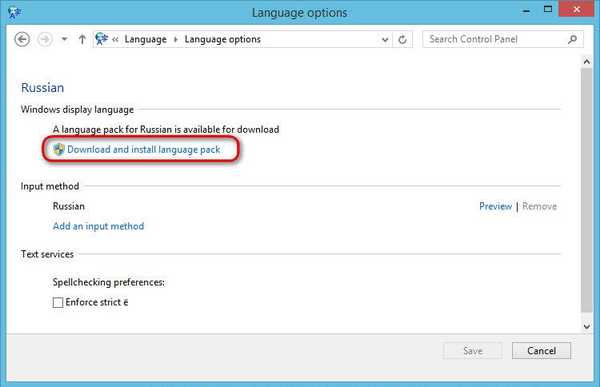
Na kraju postupka instalacije vraćamo se u prozor postavki sustava sustava i idemo na odjeljak "Napredne postavke".
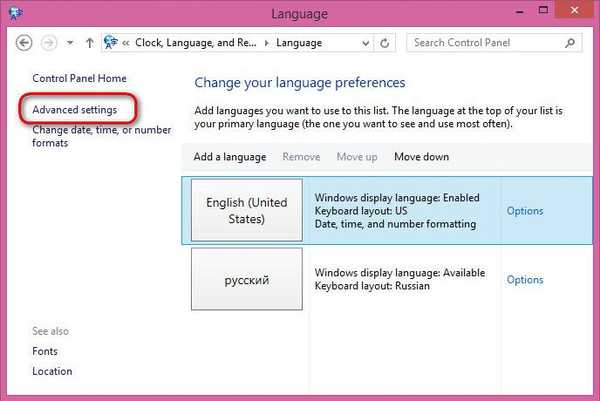
Instalirajte ruski kao sistemski jezik, kao što je naznačeno na snimci zaslona. Kliknite "Spremi".
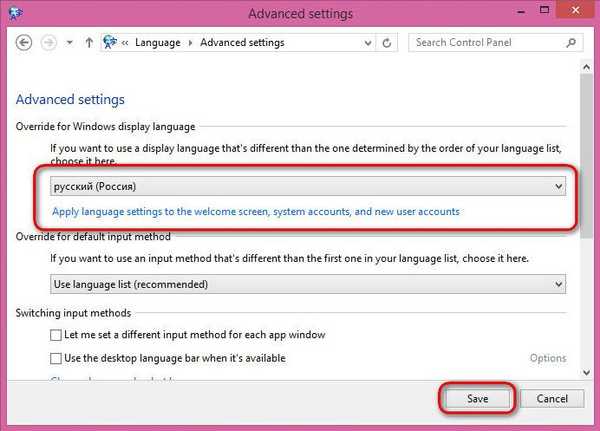
Nakon toga morate napustiti sustav i ponovno se prijaviti.
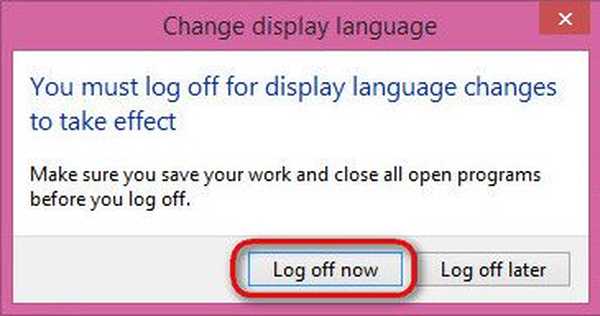
S novom prijavom jezik Windows promijenit će se u ruski.
Dobar dan!











